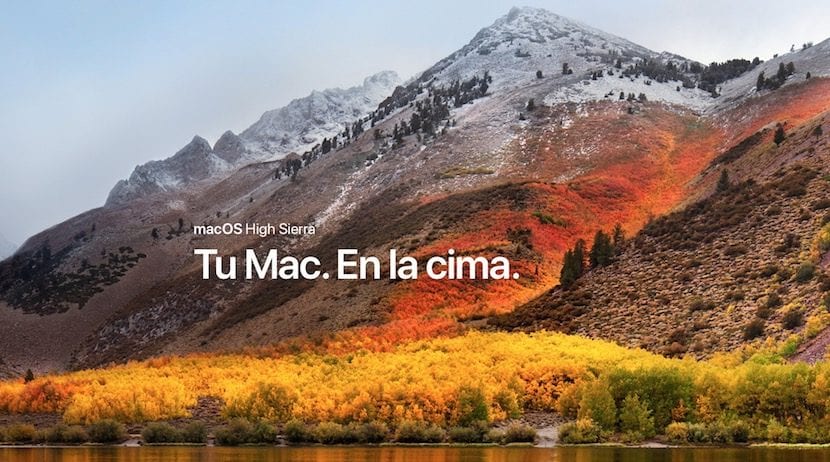
Αυτό είναι ένα από αυτά τα ερωτήματα που συνήθως λαμβάνουμε μόλις κυκλοφορήσουμε τη δημόσια έκδοση beta και σήμερα Θα δούμε τη βήμα προς βήμα διαδικασία για τον τρόπο εγκατάστασης της νέας δημόσιας έκδοσης beta στο Mac μας χωρίς να καταστρέψουμε την τρέχουσα έκδοση, δηλαδή μέσω ενός διαμερίσματος στο δίσκο μας.
Υπάρχουν διάφοροι τρόποι για να εγκαταστήσετε αυτές τις δημόσιες εκδόσεις beta, αλλά ο καλύτερος σε όλες τις περιπτώσεις και από την εμπειρία μας είναι να αφήσετε ένα διαμέρισμα για τα betas και μην το εγκαταστήσετε ως κύριο λειτουργικό σύστημα για να αποφευχθούν πιθανά προβλήματα ή σφάλματα που μπορεί να έχει το beta.
Το πρώτο πράγμα πριν αρχίσουμε να παίζουμε με τον εξοπλισμό μας είναι εκτελέστε ένα αντίγραφο ασφαλείας. Αυτό ισχύει πάντα και είναι η καλύτερη συμβουλή που μπορούμε να δώσουμε όταν πρόκειται να παίξουμε με το δίσκο ακόμα κι αν πρόκειται για διαμέρισμα ή το εγκαθιστούμε σε εξωτερικό δίσκο κ.λπ., το αντίγραφο ασφαλείας είναι πάντα πολύ σημαντικό. Στη συνέχεια, μπορούμε να ξεκινήσουμε με τη λήψη της δημόσιας έκδοσης beta που θα βρείτε στο Η έκδοση beta της Apple.
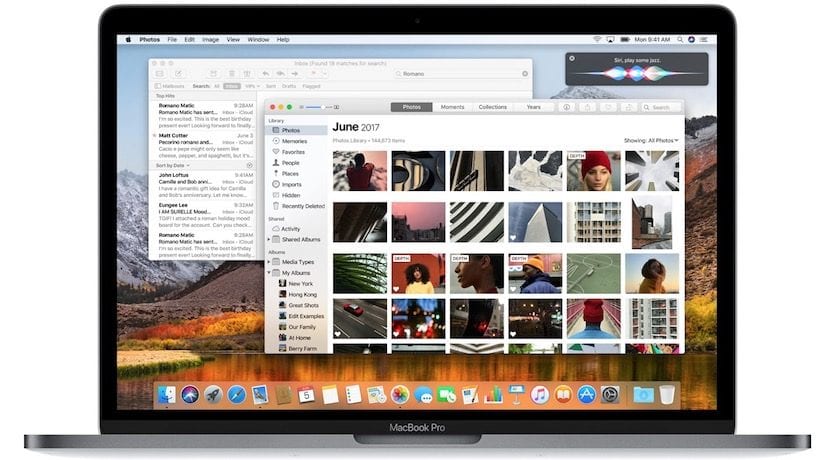
Μόλις μπήκαμε στον ιστότοπο της Apple θα μας ζητήσει να εγγραφείτε στο Apple ID και μόλις εγγραφούμε, μπορούμε να έχουμε πρόσβαση στις δημόσιες εκδόσεις beta. Έχουμε πρόσβαση στο macOS High Sierra από τον Ιστό και κάντε κλικ στη λήψη. Θα δούμε ότι η λήψη ενεργοποιείται μέσω ενός αρχείου στο Mac μας και στη συνέχεια κάνουμε κλικ σε αυτό το αρχείο (πρόγραμμα εγκατάστασης) έτσι ώστε το Mac App Store να ξεκινήσει απευθείας ξεκινώντας τη λήψη, περιμένουμε μέχρι να ολοκληρωθεί και αυτό είναι.
Τώρα έχουμε το beta στο Mac μας και για να το εγκαταστήσουμε απλά πρέπει να ακολουθήσουμε τα βήματα που μας δίνει το πρόγραμμα εγκατάστασης, τα οποία είναι απλά και μόλις τελειώσουμε το Mac θα επανεκκινηθεί. Μόλις μας ζητήσει τον δίσκο εγκατάστασης πρέπει να ας πούμε για να το εγκαταστήσετε στο διαμέρισμα που δημιουργήθηκε ή στον εξωτερικό δίσκο που έχουμε συνδέσει με το Mac, και στη συνέχεια για μετάβαση από το ένα σύστημα στο άλλο απλά πρέπει να χρησιμοποιήσουμε το εργαλείο Προτιμήσεις συστήματος> Δίσκος εκκίνησης και αλλάξτε το ένα με το άλλο όποτε θέλουμε (προηγουμένως πρέπει να ξεκλειδώσετε το λουκέτο κάτω αριστερά).
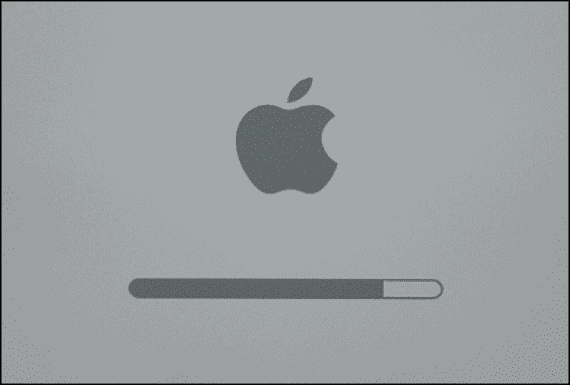
Να είσαι ξεκάθαρος Η Apple θα ενεργοποιήσει αυτόματα τον έλεγχο ταυτότητας δύο παραγόντων εάν αποφασίσετε να εγκαταστήσετε οποιοδήποτε από τα δημόσια betas macOS High Sierra, όπως επιβεβαιώθηκε από τον Javier Porcar σε αυτό το άρθρο. Αυτό είναι ένα άλλο από τα σημεία που πρέπει να λάβετε υπόψη σε αυτήν την εγκατάσταση, επομένως προειδοποιείτε.
Παίρνω τρία λάθη:
-Το σύστημα είναι πιο ζεστό από ό, τι στις τελευταίες εκδόσεις.
-Όταν το καπάκι είναι κλειστό, για να ηρεμήσει και στη συνέχεια ανυψωθεί το καπάκι, το σύστημα παραμένει κρεμασμένο.
Η φωτεινότητα δεν παραμένει καθώς την αφήνουμε όταν σβήνουμε Όταν θέτουμε σε λειτουργία τον υπολογιστή, πρέπει να τον ρυθμίσουμε ξανά;